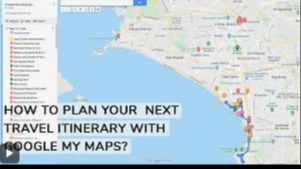Ευτυχώς, η Google διαθέτει ένα δωρεάν εργαλείο που μπορείτε να χρησιμοποιήσετε για να έχετε καλύτερη αίσθηση των ταξιδιωτικών σας σχεδίων. Θα σας καθοδηγήσουμε πώς να φτιάξετε ένα δρομολόγιο ταξιδιού με τους Χάρτες Google μέσω της λειτουργίας μου MAPS. Σε μερικά εύκολα βήματα, μπορείτε να κυριαρχήσετε ένα εξαιρετικό οργανωτικό εργαλείο που θα σας βοηθήσει να σχεδιάσετε το καλύτερο δυνατό ταξίδι.
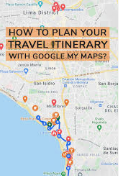
Γιατί να χρησιμοποιήσετε τους Χάρτες Google για το δρομολόγιό σας;
Οι χάρτες Google είναι κάτι περισσότερο από ένα εργαλείο πλοήγησης. Είναι μια ευέλικτη πλατφόρμα για τον προγραμματισμό ταξιδιού. Τα χαρακτηριστικά του περιλαμβάνουν:
- Προσαρμοσμένοι χάρτες: Δημιουργήστε εξατομικευμένους χάρτες με καρφωμένες τοποθεσίες, διαδρομές και σημειώσεις.
- Δεδομένα σε πραγματικό χρόνο: Πρόσβαση σε ενημερωμένες πληροφορίες σχετικά με την κυκλοφορία, τη διαμετακόμιση και τις ώρες λειτουργίας.
- Συνεργασία: Μοιραστείτε το δρομολόγιό σας με συντρόφους ταξιδιού για ομαδικό σχεδιασμό.
- Offline Access: Κατεβάστε τους χάρτες για χρήση χωρίς Internet, ιδανικό για διεθνή ταξίδια.
- Ενσωμάτωση: Συγχρονισμός με το ημερολόγιο Google, το Google Drive και άλλες εφαρμογές για εξορθολογισμένη οργάνωση.
Είτε σχεδιάζετε μια απόδραση το Σαββατοκύριακο ή μια περιπέτεια πολλαπλών πόλεων, οι Χάρτες Google απλοποιούν τη διαδικασία.
Ρύθμιση του χάρτη σας
1 Συνδεθείτε στους χάρτες μου στο πρόγραμμα περιήγησης ιστού σας. Προκειμένου να χρησιμοποιήσετε τη συνάρτηση "MY MAPS" στο Google, θα πρέπει πρώτα να έχετε έναν λογαριασμό Google. Στη συνέχεια, εισάγετε στο πρόγραμμα περιήγησης στο διαδίκτυο σας την ακόλουθη διεύθυνση ιστού: mymaps.google.com
- Δυστυχώς, από τον Οκτώβριο του 2021, η Google δεν υποστηρίζει πλέον την εφαρμογή "My Maps" στα τηλέφωνα. Εάν είστε σε κινητό, θα πρέπει να χρησιμοποιήσετε το πρόγραμμα περιήγησης ιστού του τηλεφώνου σας για να αποκτήσετε πρόσβαση στον ιστότοπο ενώ εν κινήσει.
- Εάν δεν έχετε ήδη λογαριασμό Google, η ρύθμιση ενός είναι μια γρήγορη διαδικασία. Ένας λογαριασμός Google σας δίνει μια σειρά από οφέλη, συμπεριλαμβανομένης μιας νέας διεύθυνσης Gmail. Ελέγξτε αυτόν τον σύνδεσμο για να ξεκινήσετε τη διαδικασία ρύθμισης: https://accounts.google.com/signup/v2/webcreateaccount?flowname=glifwebsignin&flowentry=signup
2 Δημιουργήστε ένα νέο χάρτη μέσω της αρχικής οθόνης. Στο επάνω αριστερό μέρος της αρχικής οθόνης "My Maps", θα δείτε ένα κόκκινο κουτί με το κείμενο "+Δημιουργήστε έναν νέο χάρτη". Κάντε κλικ σε αυτό για να ανακατευθυνθείτε σε μια οθόνη χάρτη.
3 Δώστε στον χάρτη σας ένα περιγραφικό όνομα. Για να κρατήσετε τον εαυτό σας οργανωμένο, δώστε στο χάρτη σας ένα όνομα για να σας υπενθυμίσει τι περιέχει. Στο λευκό κουτί στο επάνω αριστερό μέρος της οθόνης, κάντε κλικ στη γραμμή του κειμένου λέγοντας "Χάρτης χωρίς τίτλο". Ένα άλλο λευκό κουτί θα εμφανιστεί, όπου μπορείτε να εισαγάγετε ένα όνομα και μια περιγραφή.
- Για παράδειγμα, μπορεί να ονομάσει το χάρτη σας σαν "Καλοκαιρινό ταξίδι της Καλιφόρνιας 2022", και θα μπορούσατε να εισαγάγετε μια περιγραφή όπως "Μέρη για να δείτε και να φάτε κατά τη διάρκεια του οδικού ταξιδιού της Καλιφόρνια δύο εβδομάδων".
4 Αναζητήστε θέσεις για επίσκεψη στο ταξίδι σας. Εισαγάγετε το όνομα οποιασδήποτε θέσης στη γραμμή αναζήτησης Google Maps και θα κατευθυνθείτε γρήγορα με ένα εικονίδιο δείκτη στην οθόνη σας. Μπορείτε να εισάγετε εστιατόρια, τοποθεσίες για θέαμα ή ακόμα και ολόκληρες πόλεις.
- Για παράδειγμα, για ένα οδικό ταξίδι της Καλιφόρνια, μπορείτε να εισαγάγετε το "Golden Gate Bridge" στο πλαίσιο αναζήτησης. Οι χάρτες μου θα σας κατευθύνουν αυτόματα στην τοποθεσία του.
5 Προσθέστε τις τοποθεσίες των τόπων που θέλετε να επισκεφθείτε στο χάρτη σας. Ένα λευκό κουτί θα εμφανιστεί με κάποιες πρόσθετες πληροφορίες σχετικά με την τοποθεσία. Στο κάτω μέρος αυτού του πλαισίου, θα υπάρχει ένα κείμενο που λέει "Προσθήκη στο χάρτη". Κάντε κλικ σε αυτό το κείμενο και θα εμφανιστεί στο λευκό πλαίσιο στην αριστερή πλευρά της οθόνης σας.
- Για παράδειγμα, εάν έχετε ψάξει για "Golden Gate Bridge", θα υπάρχει ένα λευκό κουτί που προσφέρει κάποιες πληροφορίες σχετικά με την τοποθεσία και ακόμη και μια βαθμολογία από άλλους χρήστες. Κάντε κλικ στο κουμπί "Προσθήκη στο χάρτη" για να το στείλετε στις αποθηκευμένες τοποθεσίες σας.
6 Προσθέστε περιγραφές στις αποθηκευμένες τοποθεσίες σας. Στο κάτω μέρος του λευκού κουτιού που εμφανίζεται όταν κάνετε κλικ σε μία από τις τοποθεσίες σας, θα δείτε ένα εικονίδιο μολυβιού. Κάντε κλικ σε αυτό για να προσθέσετε μια περιγραφή της τοποθεσίας.
- Για παράδειγμα, μπορείτε να συμπληρώσετε την περιγραφή στο κουτί "Golden Gate Bridge" με κάτι σαν, "Περάστε τουλάχιστον 1 ώρα εδώ-πρέπει να δείτε την τοποθεσία".
7 Χρώμα-Κωδήστε τις θέσεις σας για ευκολία. Οι νέες τοποθεσίες που προστίθενται στον χάρτη σας έχουν ένα προεπιλεγμένο μπλε ως χρώμα PIN, αλλά μπορείτε να αλλάξετε αυτό για να σας βοηθήσει να σχεδιάσετε. Στο κάτω μέρος του λευκού πλαισίου που εμφανίζεται αφού κάνετε κλικ σε μια τοποθεσία, επιλέξτε το δοχείο βαφής. Μπορείτε να χρησιμοποιήσετε αυτήν την επιλογή για να αλλάξετε το χρώμα του PIN σας.
- Μπορεί να σκεφτείτε να αλλάξετε τα χρώματα των ακίδων σας ώστε να ταιριάζει με το πόσο σημαντικό είναι κάθε τοποθεσία στο ταξίδι σας. Για παράδειγμα, οι θέσεις που πρέπει να δουν θα μπορούσαν να είναι κόκκινες καρφίτσες, τα σημεία στέγασης σας θα μπορούσαν να είναι πράσινες καρφίτσες και τα προαιρετικά μέρη για επίσκεψη θα μπορούσαν να παραμείνουν ως μπλε καρφίτσες.
Δημιουργία διαδρομών διαδρομής και προγραμματισμού
1 Οργανώστε τα επιλεγμένα μέρη σας με τη λειτουργία "στρώσεων". Η λειτουργία των επιπέδων θα ομαδοποιήσει όλα τα μέρη που έχετε επιλέξει. Κάντε κλικ στην επιλογή "Προσθήκη στρώματος" στο επάνω μέρος του λευκού πλαισίου στην αριστερή πλευρά της οθόνης σας και δώστε του έναν τίτλο. Είστε σχεδόν απεριόριστοι σε πόσα στρώματα μπορείτε να δημιουργήσετε, οπότε προσθέστε όσα στρώματα θέλετε. Στη συνέχεια, μπορείτε να μεταφέρετε τις τοποθεσίες σας στο λευκό κουτί στο δεξιό στρώμα για να τις οργανώσετε.
- Για παράδειγμα, μπορεί να έχετε ένα στρώμα με τίτλο "Places to See", ένα με τίτλο "Places to Eat", και ένα με τίτλο "Places to Sleeping". Στη συνέχεια, μπορείτε να βάλετε τα αξιοθέατα, τα εστιατόρια και τα ξενοδοχεία που θέλετε να μείνετε στα αντίστοιχα στρώματα τους.
2 Σχεδιάστε τις διαδρομές ταξιδιού σας χρησιμοποιώντας τον χάρτη Google. Με τη λειτουργία των χαρτών μου, μπορείτε εύκολα να χαρτογραφήσετε την απόσταση μεταξύ δύο θέσεων. Επιλέξτε μία από τις τοποθεσίες σας από το λευκό κουτί στην αριστερή πλευρά της οθόνης και, στη συνέχεια, επιλέξτε το σήμα βέλους στο πλαίσιο που εμφανίζεται. Θα δημιουργηθεί ένα νέο στρώμα που έχει την τοποθεσία που έχετε επιλέξει ως τελικό σημείο σε μια διαδρομή. Επιλέξτε μια άλλη τοποθεσία και προσθέστε την σε αυτό το στρώμα και οι χάρτες μου θα δημιουργήσουν αυτόματα μια διαδρομή για εσάς μεταξύ των δύο σημείων.
- Μπορείτε να προσθέσετε περισσότερες από μία τοποθεσίες σε μία μόνο διαδρομή. Για παράδειγμα, αν θέλατε να σχεδιάσετε μια διαδρομή από το Big Sur στη Γέφυρα Golden Gate και στη συνέχεια στο Palo Alto, μπορείτε να προσθέσετε και τις τρεις τοποθεσίες στο στρώμα διαδρομής σας και να δημιουργήσετε μια διαδρομή πολλαπλών σταδίων.
- Κάνοντας κλικ στις τρεις κουκίδες δίπλα στο στρώμα με τη διαδρομή σας, στη συνέχεια, επιλέγοντας "οδηγίες βήμα προς βήμα", οι χάρτες μου θα δημιουργήσουν ένα σύνολο οδηγιών για το ταξίδι σας. Εύχρηστος!
3 Χρησιμοποιήστε το χάρτη σας για να δημιουργήσετε ένα καθημερινό πρόγραμμα. Παρόλο που οι χάρτες μου δεν θα σας δώσουν ένα ημερήσιο δρομολόγιο των σχεδίων, μπορεί να κάνει τη διαδικασία πολύ πιο εύκολη. Χρησιμοποιήστε τους χάρτες μου για να δώσετε στον εαυτό σας μια σαφή ιδέα για το πού θα θέλατε να πάτε και πόσο καιρό θα σας πάρει για να φτάσετε εκεί.
- Για παράδειγμα, χρησιμοποιώντας τους χάρτες μου, ίσως να παρατηρήσετε ότι βλέποντας τη γέφυρα Golden Gate, περπατώντας γύρω από το Σαν Φρανσίσκο και τρώγοντας σε ένα εστιατόριο στο Μπέρκλεϊ είναι αρκετά κοντά σε όλους να είναι εφικτό σε μια μέρα, ενώ η επίσκεψη στο Big Sur μπορεί να είναι καλύτερα να αποθηκευτεί για ένα άλλο απόγευμα. Οι χάρτες μου μπορούν να σας βοηθήσουν να σχεδιάσετε το πιο αποτελεσματικό ταξίδι, ώστε να μπορείτε να απολαύσετε τα ταξίδια σας ακόμα περισσότερο.
4 Χρησιμοποιήστε την επιλογή "Share" για να βγάλετε τους φίλους σας σε ταξιδιωτικά σχέδια. Κοντά στην κορυφή του λευκού κουτιού στην αριστερή πλευρά της οθόνης, θα δείτε ένα εικονίδιο ενός ατόμου με ένα σύμβολο συν στα αριστερά του. Κάνοντας κλικ σε αυτόν τον σύνδεσμο, θα λάβετε έναν σύνδεσμο στον χάρτη που μπορείτε να μοιραστείτε με τους φίλους σας.
- Όταν μοιράζεστε τον χάρτη σας, μπορείτε επίσης να επιλέξετε την επιλογή που επιτρέπει σε άλλους να επεξεργαστούν και τον χάρτη. Με αυτήν την επιλογή που επιλέχθηκε, οι φίλοι σας μπορούν να επιλέξουν μέρη που ενδιαφέρονται επίσης, ώστε να μπορείτε να τα έχετε όλα στο ίδιο έγγραφο.
5 Εκτυπώστε τον χάρτη σας για χρήση εκτός σύνδεσης. Ταξιδεύοντας μερικές φορές σημαίνει να τρέχετε σε περιοχές με Spotty Wi-Fi. Σε αυτές τις περιπτώσεις, είναι υπέροχο να έχετε μια εκτύπωση των ταξιδιωτικών σας σχεδίων. Κάντε κλικ στις τρεις κουκίδες που βρίσκονται δίπλα στο όνομα του χάρτη σας στο λευκό κουτί στην αριστερή πλευρά της οθόνης. Στη συνέχεια, επιλέξτε "Χάρτης εκτύπωσης" από το μενού.
- Παρόλο που οι χάρτες μου δεν μπορούν να προβληθούν εκτός σύνδεσης, μπορείτε να κατεβάσετε έναν χάρτη εκτός σύνδεσης σε οποιεσδήποτε περιοχές που σας ενδιαφέρει στο τηλέφωνό σας. Χρησιμοποιώντας την εφαρμογή Google Maps, πληκτρολογήστε μια θέση στη γραμμή αναζήτησης, πατήστε το όνομα της τοποθεσίας και, στη συνέχεια, μεταβείτε στην επιλογή "Λήψη χάρτη εκτός σύνδεσης".
Συμβουλές για ένα αστρικό δρομολόγιο
Δώστε προτεραιότητα στα βασικά αξιοθέατα: Εστιάστε σε σημεία που πρέπει να δείτε και να τα ισορροπήσετε με χρόνο διακοπής για να αποφύγετε την υπερπήδηση.
Ελέγξτε τις ώρες λειτουργίας: Χρησιμοποιήστε τους Χάρτες Google για να επαληθεύσετε τις ώρες λειτουργίας για εστιατόρια, μουσεία ή καταστήματα.
Λογαριασμός για το χρόνο ταξιδιού: Συμπεριλάβετε το χρόνο buffer για κυκλοφορία, καθυστερήσεις δημόσιας διαμετακόμισης ή περπάτημα μεταξύ τοποθεσιών.
Εξερευνήστε τις κοντινές επιλογές: Χρησιμοποιήστε τη δυνατότητα "Εξερεύνηση" του Google Maps για να ανακαλύψετε κοντινά καφέ, πάρκα ή κρυμμένα πετράδια.
Δημιουργία αντιγράφων ασφαλείας του σχεδίου σας: Αποθηκεύστε ένα PDF ή ένα στιγμιότυπο οθόνης του δρομολογίου σας στο Google Drive ή στη συσκευή σας για πλεονασμό.
Σύναψη
Οι Χάρτες Google μετατρέπουν τον προγραμματισμό ταξιδιού σε μια βελτιωμένη, οπτική διαδικασία, επιτρέποντάς σας να δημιουργήσετε ένα ταξίδι διαδρομής που είναι οργανωμένο, ευέλικτο και κοινό. Με την προστασία των προορισμών, τον προγραμματισμό των διαδρομών και την προσθήκη λεπτομερών σημειώσεων, μπορείτε να επικεντρωθείτε στην απόλαυση του ταξιδιού σας αντί να τονίσετε την εφοδιαστική. Ξεκινήστε την επόμενη περιπέτεια σας με το Google My Maps και εξερευνήστε τον κόσμο με σιγουριά.